
Cómo solucionar el problema de "Intel WiFi 6 AX201 160 MHz Driver o Hardware No Funciona" en Windows 10

Si tiene un dispositivo Intel WiFi 6 AX201 160 MHz y está utilizando Windows 10, es posible que se enfrente a un problema en el que el controlador o hardware no funcione correctamente. Este problema puede ocurrir por varias razones, como la obsolescencia del controlador, un conflicto de hardware o problemas con el sistema operativo. En este artículo, se proporcionarán soluciones para solucionar el problema y asegurarse de que su dispositivo WiFi funcione correctamente.
Cómo identificar el problema
Antes de solucionar el problema, es importante identificar si el problema es con el controlador o el hardware. Para hacer esto, siga estos pasos:
- Presiona "Windows key + X" y selecciona "Administrador de dispositivos".
- En la ventana del Administrador de dispositivos, busque "Adaptadores de red" y haga clic en la flecha para expandir la lista de dispositivos.
- Busque "Intel WiFi 6 AX201 160 MHz" en la lista de dispositivos de adaptadores de red.
- Si el dispositivo tiene un triángulo amarillo con una exclamación junto a él, significa que el controlador no funciona correctamente. Si el dispositivo no aparece en la lista, significa que el hardware no está funcionando correctamente.
Cómo solucionar el problema del controlador
Si el problema se debe al controlador, siga estos pasos para solucionar el problema:
- Descargue el controlador más reciente de Intel. Puede obtener el controlador apropiado para su dispositivo desde el sitio web de Intel.
- Desinstala el controlador anterior. Para hacer esto, haga clic derecho en el dispositivo Intel WiFi 6 AX201 160 MHz en el Administrador de dispositivos y seleccione "Desinstalar dispositivo".
- Una vez que se haya desinstalado el controlador anterior, reinicia tu computadora.
- Instale el controlador descargado desde el sitio web de Intel. Siga las instrucciones en pantalla para completar la instalación.
- Reinicie su computadora nuevamente para asegurarse de que el controlador se haya configurado correctamente.
Cómo solucionar el problema de hardware
Si el problema es con el hardware, es posible que tenga que reemplazar la tarjeta de red. Sin embargo, antes de tomar medidas drásticas, asegúrese de seguir estos pasos:
- Asegúrese de que la tarjeta de red esté completamente insertada en la ranura del dispositivo.
- Asegúrese de que la antena esté conectada a la tarjeta de red correctamente.
- Asegúrese de que la antena no esté dañada de ninguna manera. Si se sospecha que la antena está dañada, puede intentar reemplazarla.
- Si sigue experimentando problemas, puede ser necesario que un técnico revise su dispositivo.
Conclusión
Si tiene problemas con el controlador o el hardware de su dispositivo Intel WiFi 6 AX201 160 MHz en Windows 10, esperamos que las soluciones proporcionadas en este artículo lo hayan ayudado a solucionar el problema. Si todavía tiene problemas, comuníquese con el soporte de Intel para obtener ayuda adicional.
Preguntas frecuentes
¿Qué es un adaptador de red?
Un adaptador de red es un dispositivo que permite que su computadora se conecte a internet o a una red local.
¿Qué es un controlador?
Un controlador es un software que permite que su sistema operativo interactúe con su hardware.
¿Cómo sé si necesito un nuevo controlador?
Si experimenta problemas con su hardware, puede que necesite actualizar o reinstalar el controlador. También puede verificar si el controlador está desactualizado en el sitio web del fabricante de hardware.
¿Cómo puedo evitar problemas con mi dispositivo de red?
La mejor manera de evitar problemas con su dispositivo de red es asegurarse de que el controlador esté actualizado y de que la antena esté conectada y en buenas condiciones.
Ejemplos de Códigos o Comandos
ipconfig /release
Este comando se utiliza para liberar la dirección IP actual de tu computadora.
ipconfig /renew
Este comando se utiliza para renovar la dirección IP de su computadora para que se conecte a una red.
ping [dirección IP o nombre de dominio]
Este comando se utiliza para comprobar el estado de su conexión a internet.
Llamado a la acción
Si aún tiene problemas con su dispositivo Intel WiFi 6 AX201 160 MHz en Windows 10, comuníquese con el soporte técnico de Intel para obtener ayuda adicional.







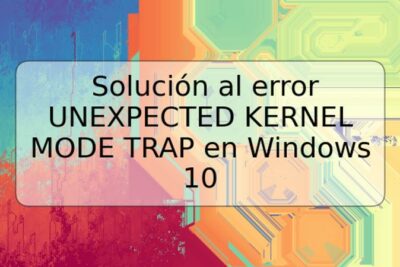




Deja una respuesta